Hallo Windows Insider, heute veröffentlichen wir Windows 11 Insider Preview Build 22567 im Dev Channel.
TL; DR
- Dieser Build enthält einige neue Funktionen, darunter die Aktivierung von Windows Update zur Nutzung erneuerbarer Energien, die Verbesserung der Microsoft 365-Abonnementverwaltung in den Einstellungen, die Telefonverknüpfung im Geräte-Setup (OOBE) und eine neue Sicherheitsfunktion namens Smart App Control.
- Wir haben das Dialogfeld „Öffnen mit“ aktualisiert, um die Designprinzipien von Windows 11 zusammen mit einigen anderen Verbesserungen zu verwenden.
- Wir haben die Rollouts für Verbesserungen der Spracheingabe für alle Windows-Insider im Dev Channel erweitert.
- Überprüfen Sie wie immer vor dem Senden von Feedback die unten dokumentierten bekannten Probleme.
- Wir sind uns der Aufforderung zur Veröffentlichung neuer ISOs bewusst; das planen wir in den nächsten wochen.
Was ist neu in Build 22567
Windows Update nutzt mehr erneuerbare Energien
Windows Update versucht, Updateinstallationen zu bestimmten Tageszeiten zu planen, wenn dies zu geringeren CO2-Emissionen führt. Die meisten Stromnetze werden aus mehreren Quellen gespeist, darunter erneuerbare Energien und fossile Brennstoffe. Wann immer möglich, priorisiert Windows 11 jetzt die Installation von Updates im Hintergrund, wenn größere Mengen sauberer Energiequellen (wie Wind, Sonne und Wasserkraft) verfügbar sind. Benutzer können sich jederzeit dafür entscheiden, Updates sofort zu installieren, indem sie zu Einstellungen > Windows Update und „Nach Updates suchen“ auswählen.
Diese Funktion wird nur aktiviert, wenn Ihr PC angeschlossen ist und Daten zur regionalen CO2-Intensität von unseren Partnern electricMap oder WattTime verfügbar sind . Wenn diese Option aktiviert ist, sehen Benutzer den unten angezeigten Text auf der Seite mit den Windows Update-Einstellungen. Wir arbeiten noch an den Inhalten, auf die der Text verweist – bleiben Sie dran für zukünftige Updates.
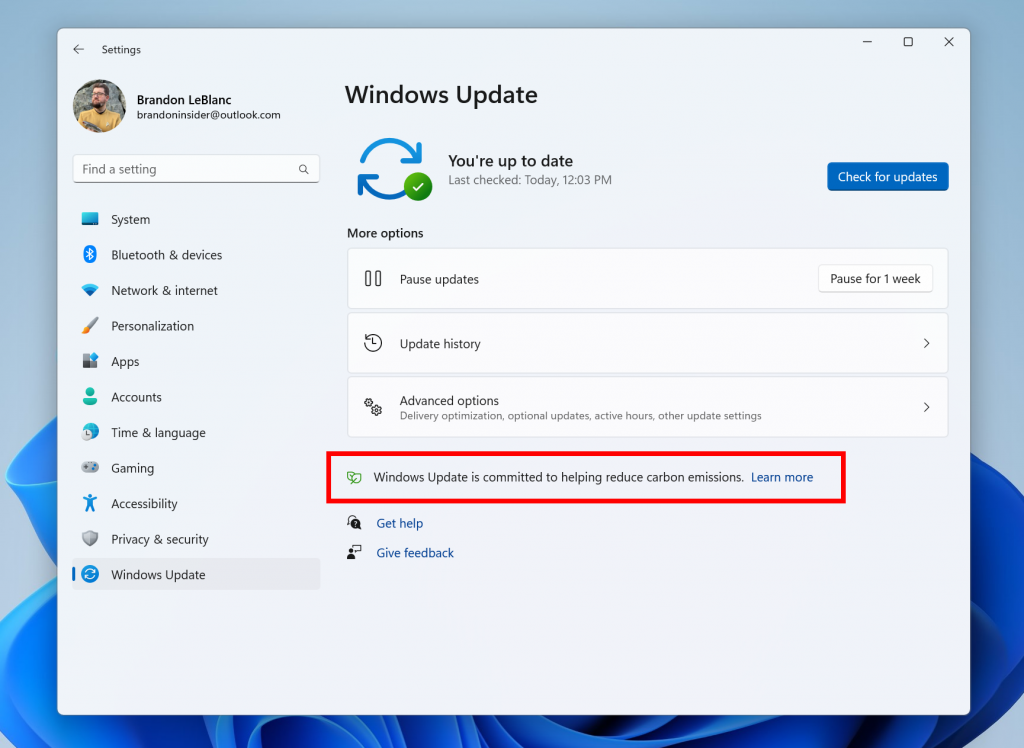
[Wir beginnen mit der Einführung dieser Funktion, daher ist sie noch nicht für alle Insider verfügbar, da wir planen, das Feedback zu überwachen und zu sehen, wie es ankommt, bevor wir es an alle weitergeben.]
FEEDBACK: Bitte reichen Sie Ihr Feedback im Feedback-Hub (WIN + F) unter Installieren und Aktualisieren > Herunterladen, Installieren und Konfigurieren von Windows Update ein.
Verbesserte Microsoft 365-Abonnementverwaltung in den Einstellungen
Im Oktober haben wir die Abonnementverwaltung in „Ihr Microsoft-Konto“ unter „Einstellungen“ > „Konto“ eingeführt. Dadurch konnten Sie Ihren OneDrive-Speicher, wiederkehrende Abrechnungs- und Freigabeinformationen als Teil Ihres Microsoft 365-Abonnements in Windows 11 anzeigen. Mit dem heutigen Build erleichtern wir Ihnen die Verwaltung Ihres Microsoft 365-Abonnements:
- Wir heben die Erfahrung der Microsoft 365-Abonnementverwaltung unter Einstellungen > Konten auf eine Stufe höher. Wie wir hier erwähnt haben , werden wir Online Service Experience Packs verwenden, um Ihnen innerhalb von Konten unter Einstellungen > Konto mehr Erfahrungen zu bieten.
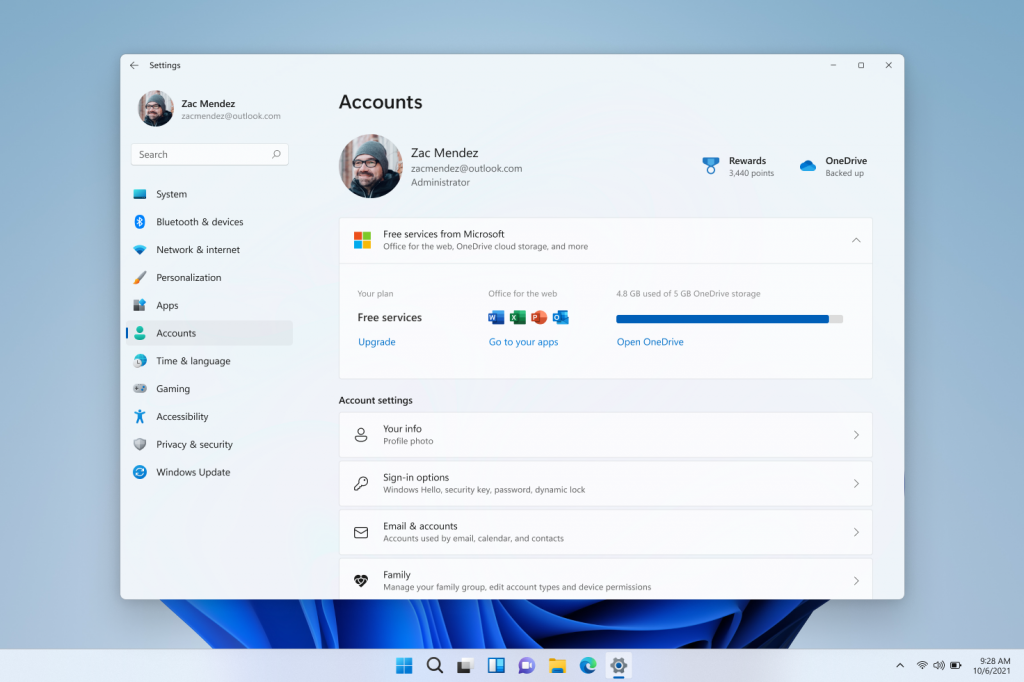
- Wir führen Zahlungsdetails in das Abonnementkartenerlebnis ein. Auf diese Weise können Sie Ihre Zahlungsinformationen anzeigen und benachrichtigt werden, wenn Ihre Zahlungsmethode aktualisiert werden muss, sodass Sie Ihre Abonnements ohne Unterbrechungen fortsetzen können.
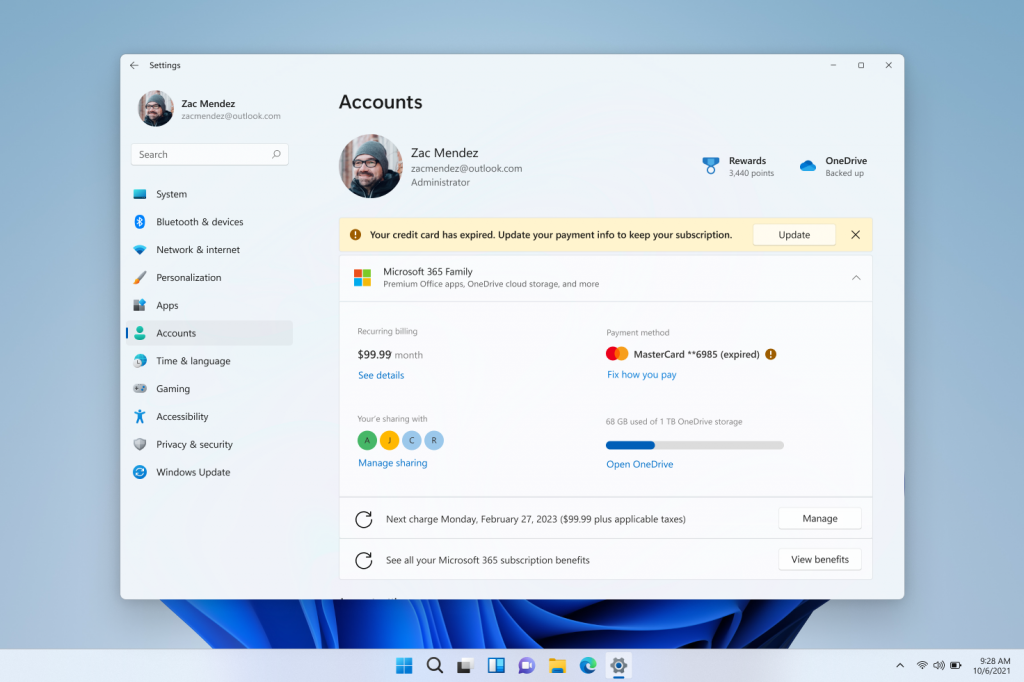
Für Kunden, die keine Microsoft 365-Abonnenten sind, heben wir auf der Seite „Ihr Microsoft-Konto“ die kostenlosen Vorteile hervor, auf die Sie als Teil Ihres Microsoft-Kontos zugreifen können. Sie können direkt auf Ihre Office Web Apps zugreifen, Ihren OneDrive-Speicher anzeigen oder auf ein Microsoft 365-Abonnement upgraden, um die Premium-Vorteile freizuschalten.
[Wir beginnen mit der Einführung dieser Funktion, daher ist sie noch nicht für alle Insider verfügbar, da wir planen, das Feedback zu überwachen und zu sehen, wie es ankommt, bevor wir es an alle weitergeben.]
FEEDBACK: Bitte reichen Sie Ihr Feedback im Feedback-Hub (WIN + F) unter Einstellungen > Einstellungs-Homepage ein.
Geräteeinrichtung (OOBE): Telefonverknüpfung
Sie können Ihr Android-Telefon jetzt als Teil des Geräte-Setups (OOBE) für Windows 11 mit Ihrem PC verknüpfen. Durch die Verknüpfung erhalten Sie sofortigen Zugriff auf alles auf Ihrem Telefon, direkt von Ihrem PC aus. Ohne sich ständig auf Ihr Telefon konzentrieren zu müssen, können Sie Ihre bevorzugten mobilen Apps verwenden, Textnachrichten senden, Anrufe tätigen und vieles mehr auf Ihrem PC mit den Vorteilen einer vollwertigen Tastatur und Maus.
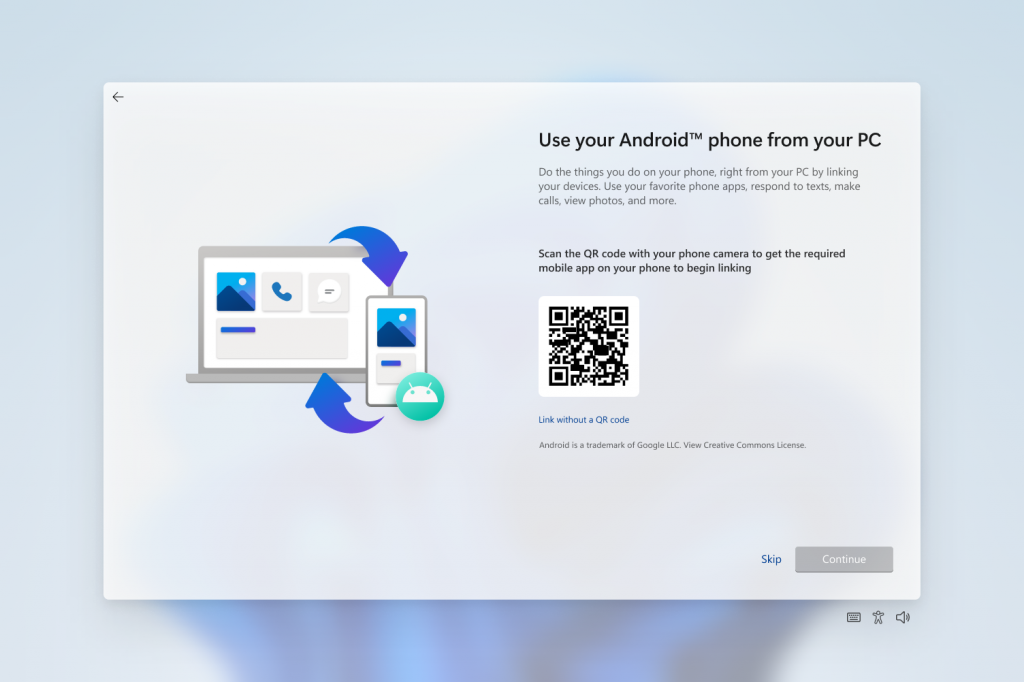
Wir werden in den kommenden Wochen aktualisierte ISOs veröffentlichen, die es Windows-Insidern ermöglichen, eine Neuinstallation durchzuführen, wenn sie möchten, oder eine virtuelle Maschine einzurichten, um die Geräteeinrichtung zu durchlaufen. Sie können die Funktion zum Zurücksetzen des PCs unter Einstellungen > System > Wiederherstellung verwenden, wenn Sie die Geräteeinrichtung noch heute durchlaufen möchten.
FEEDBACK: Bitte geben Sie Feedback im Feedback-Hub (WIN + F) unter Apps > Ihr Telefon ein.
Smart App Control
Smart App Control (SAC) ist eine neue Sicherheitsfunktion für Windows 11, die nicht vertrauenswürdige oder potenziell gefährliche Anwendungen blockiert. SAC kann nur auf Windows-Geräten aktiviert werden, die eine Neuinstallation mit dem neuesten Insider Preview-Build (Build 22567 und höher) durchgeführt haben. SAC wird zunächst im Evaluierungsmodus konfiguriert. Während sich SAC im Evaluierungsmodus befindet, lernt es, ob es Sie schützen kann, ohne Ihnen zu sehr in die Quere zu kommen. Wenn ja, wird es automatisch eingeschaltet. Andernfalls wird es automatisch ausgeschaltet. Im Evaluierungsmodus kann ein Benutzer SAC in der Windows-Sicherheits-App im Abschnitt „App- und Browsersteuerung“ manuell aktivieren. Weitere Details zu dieser Funktion werden in Zukunft bekannt gegeben.
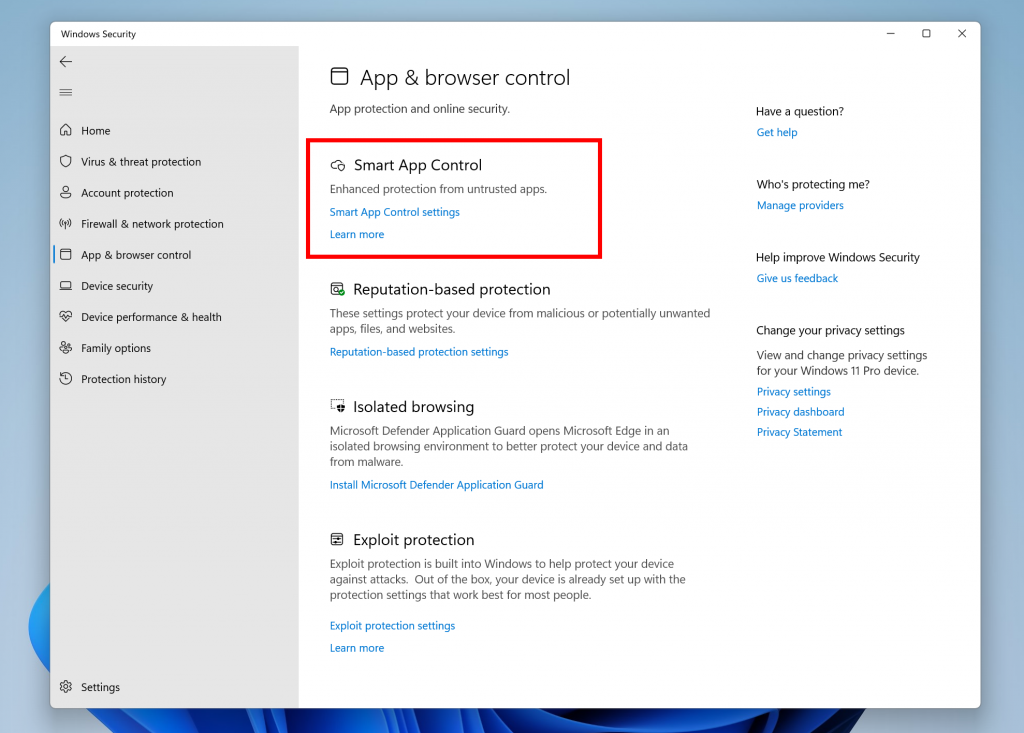
FEEDBACK: Bitte reichen Sie Ihr Feedback im Feedback Hub (WIN + F) unter Sicherheit und Datenschutz > Smart App Control ein.
Änderungen und Verbesserungen
[Allgemein]
- Wir haben das Dialogfeld „Öffnen mit“ aktualisiert, um es an die Designprinzipien von Windows 11 anzupassen. Das aktualisierte Dialogfeld berücksichtigt das Hell/Dunkel-Thema. Wir haben die Erfahrung auch vereinfacht, indem wir es möglich gemacht haben, Ihre Standard-App mit nur einem Klick zu aktualisieren. [Wir beginnen mit der Einführung dieser Funktion, daher ist sie noch nicht für alle Insider verfügbar.
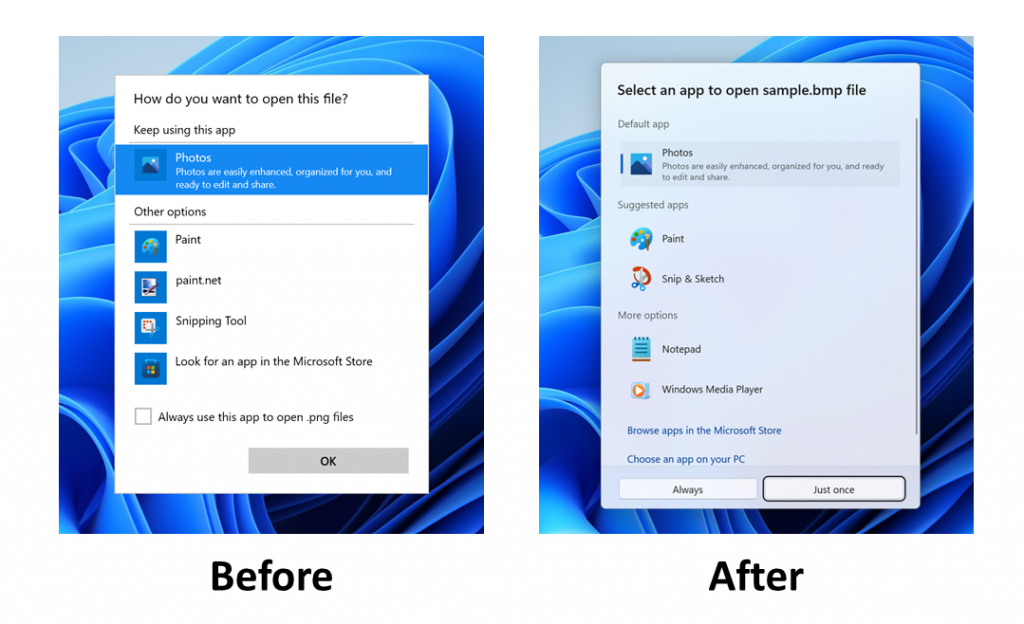
[Startmenü]
- Wenn Sie ein angeheftetes App-Symbol über ein anderes bewegen, wird jetzt eine kleine Animation angezeigt, die darauf hinweist, dass dadurch ein Ordner erstellt wird.
[Fenster]
- Wir aktualisieren die Multi-Finger-Berührungsgesten, um reaktionsschnelle und ansprechende Animationen einzuschließen, die Ihrem Finger folgen.
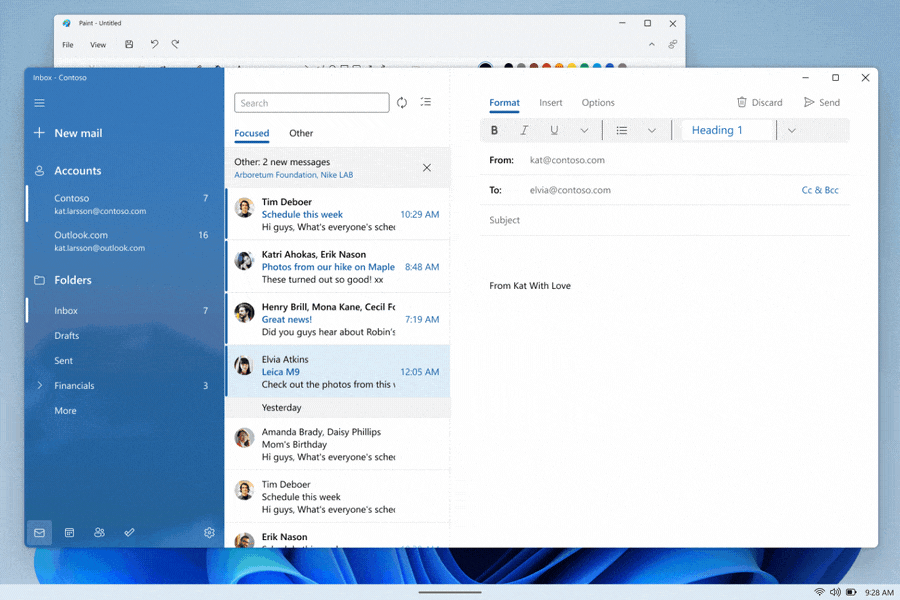
[Spracheingabe]
- Die Möglichkeit für die Spracheingabe zum Herunterladen von Sprachpaketen aus dem Microsoft Store für die gerätebasierte Spracherkennung, um eine bessere Transkriptionsleistung zu bieten, ist jetzt für alle Insider im Dev Channel verfügbar. Dies begann mit der Build 22538 .
- Die Möglichkeit für Sie auszuwählen, welches Mikrofon für die Spracheingabe verwendet werden soll, wenn Sie mehrere Mikrofone an Ihren PC angeschlossen haben, ist jetzt für alle Insider im Dev Channel verfügbar. Dies begann mit der Build 22557 .
- Die folgenden neuen Befehle in der Spracheingabe sind jetzt für alle Insider im Dev Channel verfügbar. Dies begann mit der Build 22557 .
| Um dies einzufügen | Sag das |
| Eingeben | „Drücken Sie Enter“ |
| Rücktaste | „Rücktaste drücken“, „Rücktaste“ |
| Raum | „Leertaste drücken“, „Leertaste einfügen“ |
| Tab | „Tab drücken“, „Tab“ |
[Einstellungen]
- Wir haben Seiten in der App „Einstellungen“ aktualisiert, um WinUI-Steuerelemente für ein konsistentes Erscheinungsbild in der gesamten App zu übernehmen.
- Um das Auffinden von Einstellungen innerhalb der App zu vereinfachen, haben wir die Funktionsweise der Suche nach Einstellungen im Hintergrund verbessert. Diese Verbesserungen bieten Benutzern genauere Suchergebnisse und bringen relevantere Suchergebnisse an den Anfang der Liste.
- Sie können Ihr Audio jetzt stummschalten und die Stummschaltung aufheben, indem Sie auf das Lautstärkesymbol in der Hardwareanzeige für die Lautstärke klicken.
[Taskmanager]
- Der neu gestaltete Task-Manager, der mit Build 22557 eingeführt wurde ist jetzt für alle Insider im Dev Channel verfügbar.
[Windows Sandbox]
- Zugeordnete Windows Sandbox -Ordner unterstützen jetzt relative Pfade. Beispiel: ..\relativ\ordner..
Behebt
[Allgemein]
- Es wurde ein Problem behoben, bei dem Benutzer den Startton nicht hörten.
[Taskleiste]
- Die Verwendung der Taskleiste, um eine bereits laufende App in den Vordergrund zu holen, sollte jetzt zuverlässiger funktionieren.
- Es wurde ein Problem behoben, bei dem das Kalender-Flyout bei einer Änderung der Zeitzone nicht aktualisiert wurde, um eine Datumsänderung widerzuspiegeln.
- Verwendung der Sprachausgabetaste plus Eingabe- oder Sprachausgabe-Berührungsgesten sollte jetzt funktionieren, um Elemente in der Taskleiste jetzt zu aktivieren.
- Behebung eines Problems, das dazu führte, dass Windows über der Taskleiste zeichnen konnte, nachdem eines der Taskleisten-Flyouts geschlossen wurde.
[Tablet-optimierte Taskleiste]
HINWEIS: Diese Korrekturen werden nur angezeigt, wenn die für Tablets optimierte Taskleiste auf Ihrem Gerät aktiviert ist, die mit der Einführung für Windows-Insider beginnt und noch nicht für alle verfügbar ist.
- Die Einstellung der Taskleiste wurde auf „Taskleiste für Berührungsinteraktionen optimieren, wenn dieses Gerät als Tablet verwendet wird“ geändert.
- Wir haben die Mausklick-Zuverlässigkeit der Taskleistensymbole verbessert.
[Startmenü]
- Es wurde ein Problem behoben, das die Zuverlässigkeit des Öffnens des Startmenüs beeinträchtigte.
- Es wurde ein Problem behoben, bei dem das Ziehen eines angehefteten App-Symbols zwischen Seiten angehefteter Apps nicht funktionierte.
- Ein Ausrichtungsproblem mit der Schaltfläche „Mehr“ wurde behoben.
[Dateimanager]
- Klicken auf die Schaltflächen im neuen OneDrive-Flyout sollten diese Objekte nun in den Vordergrund rücken.
- Von Sternbewertung unterstützte Dateien (z. B. mp4-Dateien) sollten jetzt wieder funktionieren.
- Es wurde ein Problem behoben, das dazu führen konnte, dass explorer.exe manchmal abstürzte, wenn das Kontextmenü geöffnet wurde.
- Die Leistung beim Anzeigen des Inhalts im Papierkorb in Fällen verbessert, in denen viele Dateien vorhanden waren.
- Behebung eines zugrunde liegenden Absturzes, der auftrat, wenn versucht wurde, eine Suche über den Datei-Explorer zu starten, was die Suchfunktion beeinträchtigte.
- Es wurde ein seltenes Problem für Personen mit kleinen Bildschirmen behoben, bei dem das Kontextmenü im Datei-Explorer nach unten animiert wurde, verschwand und dann sofort nach oben animiert wieder auftauchte.
[Eingang]
- Verbesserte Reaktionsfähigkeit bei der Eingabeumschaltung bei Verwendung von WIN + Space.
- Behebung eines Problems, das dazu führte, dass einige Insider im Eingabeumschalter schwarzen Text auf dunklem Hintergrund sahen.
- Behebung eines Problems, bei dem die japanische IME-Symbolleiste transparent werden und das IME-Kandidatenfenster abgeschnitten oder überhaupt nicht angezeigt werden konnte.
- Wenn Sie den japanischen IME mit einer vertikalen Kandidatenliste verwenden, sollte der Text jetzt in der richtigen Richtung geschrieben erscheinen.
- Das Symbol, das zum Ausblenden von Tastendruck-Visuals auf der Touch-Tastatur verwendet wird, wenn der Fokus auf ein Passwortfeld gesetzt ist, wurde aktualisiert, um es leichter verständlich zu machen.
- Es wurde ein Problem behoben, bei dem der neue Befehl „Rücktaste drücken“ bei der Spracheingabe auf Japanisch nicht funktionierte.
- Es wurde ein Problem behoben, das dazu führte, dass der Fokus der Sprachausgabe an der falschen Stelle hängen blieb, nachdem ein Emoji eingefügt und das Emoji-Bedienfeld geschlossen wurde.
[Einstellungen]
- Elemente in der App-Liste unter Apps > Installierte Apps sollten sich nicht mehr überlappen.
- auszuwählen Einstellungen > Windows Update per Berührung
[Fenster]
- Explorer.exe sollte nicht mehr abstürzen, wenn ein Fenster zwischen Monitoren gezogen wird.
- Wenn Sie den Mauszeiger über eine Desktop-Miniaturansicht in der Aufgabenansicht bewegen, sollte der Tooltip jetzt tatsächlich mit dem übereinstimmen, über den Sie den Mauszeiger bewegen.
- Es wurde ein Problem behoben, bei dem die Fanghilfe unerwartet ausgelöst wurde, wenn in diesem Bereich bereits ein Fenster eingerastet war.
- Verbesserte Zuverlässigkeit beim Aufrufen von Snap-Layouts am oberen Rand des Bildschirms.
- Die Aufgabenansicht sollte jetzt erfolgreich gestartet werden, wenn Sie sie aufrufen, während das Such-Flyout aus der Taskleiste geöffnet ist, anstatt sie aufzurufen und sofort zu schließen.
[Sprachzugriff]
- Es wurde ein Problem behoben, das dazu führte, dass Outlook zum Anfang Ihrer E-Mails scrollte, wenn Sie den Sprachzugriff aktivierten und zu sprechen begannen.
- Schaltflächentext im Sprachzugriff wird nicht mehr abgeschnitten, wenn Sie Ihre Textgröße geändert haben.
- Es wurde ein Problem behoben, das verhinderte, dass der Sprachzugriff auf ARM64-Geräten gestartet wurde.
- Der Sprachzugriff wird nach der Anmeldung nicht mehr aktiviert, es sei denn, die Sprachzugriffseinstellung ist ebenfalls aktiviert.
[Live-Untertitel]
- Mit Live-Untertiteln können Sie jetzt Audiogeräte reibungsloser wechseln.
- Das Ändern der Größe von Live-Untertiteln verursacht im Dunkelmodus keine weißen Blitze mehr.
- Sie können jetzt nach Live-Untertiteln suchen, um ihre Seite in den Einstellungen zu finden.
- Die Startseite der Barrierefreiheit in den Einstellungen listet jetzt „Live-Untertitel“ unter Untertitel auf.
- Das Einstellungs-Flyout kann jetzt im Fenster „Live-Untertitel“ ausgeblendet werden.
[Erzähler]
- Es wurde ein Problem behoben, das bei der Verwendung von Narrator zu einer hohen CPU-Auslastung führte.
- Die Sprachausgabe liest nun das Design sowie den Auswahlstatus in Einstellungen > Personalisierung > Texteingabe > Design .
- Wenn ein Dialogfeld angezeigt wird, gibt die Sprachausgabe beim Lesen der Nachricht nun konsequent an, dass sie aus einem Dialogfeld vorliest.
- Bei Verwendung der Verlaufsseite von Microsoft Edge gibt die Sprachausgabe jetzt den Namen der Seite und das fokussierte Element korrekt an.
- Es wurde ein zugrunde liegendes Problem behoben, das sich auf die Tastaturnavigation der Sprachausgabe in webview2 in bestimmten Apps auswirkte.
- Aktualisierte Braillezeilen-Eingabe- und Ausgabe-Tabellentyp-Dropdowns in den Einstellungen, um jetzt einen Standardwert zu haben.
- Es wurde ein Problem behoben, das dazu führte, dass Narrator bei Verwendung von Norton Power Eraser hängen blieb.
- Wenn Sie Überprüfen > Barrierefreiheit prüfen auswählen, liest die Sprachausgabe jetzt den Abschnitt Fehler, Warnungen, Tipps und intelligente Dienste korrekt vor.
[Taskmanager]
- Die Symbole für den Suspend- und den Effizienzmodus sollten im Task-Manager bei hohen DPIs nicht mehr abgeschnitten werden.
- Es wurde ein Problem behoben, bei dem Spalteneinstellungen nicht beibehalten wurden.
- Die Standardstartseite und die Einstellungen für immer im Vordergrund sollten jetzt funktionieren.
- Wenn unter dem „…“-Menü nichts zu zeigen ist, wird es jetzt nicht angezeigt.
- Es wurde ein Absturz behoben, der manchmal beim Versuch, den Task-Manager zu starten, auftrat.
- Es wurde ein Problem behoben, bei dem die Symbole für den Effizienzmodus bei einigen untergeordneten Prozessen fehlten.
- Es wurde ein Problem behoben, bei dem einige Einstellungsoptionen nicht beibehalten wurden.
- Es wurde ein Problem behoben, bei dem die Symbole für den Suspended- und Efficiency-Modus abgeschnitten wurden, wenn sie auf Monitoren mit hohen DPI-Einstellungen angezeigt wurden.
[Bildschirm sperren und anmelden]
- Es wurde ein Problem behoben, das dazu führte, dass das Barrierefreiheits-Flyout auf dem Sperrbildschirm flackerte.
- Das Barrierefreiheits-Flyout auf der Position und dem Abstand des Sperrbildschirms sollte jetzt zentriert sein und mit dem Design anderer Optionen auf diesem Bildschirm übereinstimmen.
- Der Rand des Barrierefreiheits-Flyouts auf dem Sperrbildschirm wurde korrigiert, um im Modus mit hohem Kontrast korrekt angezeigt zu werden.
- Es wurde ein Codierungsproblem im Nachrichtentext behoben, wenn ein Sicherheitsschlüssel zum Anmelden verwendet wurde.
- Ein Absturz von explorer.exe wurde gemildert, den einige Insider beim Einloggen in ihren PC sahen.
[Andere]
- Die Benachrichtigungszentrale wird jetzt geschlossen, wenn Sie eine Fokussitzung starten, und der Fokustimer wird geöffnet, anstatt dass Sie ihn schließen müssen.
- Es wurde ein Problem behoben, das sich auf die Möglichkeit auswirkte, die Schnelleinstellungen und das Benachrichtigungszentrum zu öffnen, wenn Animationen deaktiviert waren.
- Die Schnelleinstellungen und das Benachrichtigungscenter sollten jetzt zuverlässiger geschlossen werden, wenn Sie eine Geste verwendet haben, um sie aufzurufen, bevor Sie versucht haben, sie zu schließen.
- eines Problems im Zusammenhang mit der UiaDisconnectProvider-API , das zum Absturz bestimmter Apps führte.
- Eine Fehlerprüfung wurde abgemildert, die bei den letzten Flügen für Insider mit mehr als 8 angeschlossenen Monitoren stattfand.
- Wenn Sie eine App in der Windows-Sandbox an die Taskleiste angeheftet haben, funktioniert das Klicken auf die App zum Starten jetzt tatsächlich.
HINWEIS: Einige hier in Insider Preview-Builds aus dem aktiven Entwicklungszweig erwähnte Korrekturen können ihren Weg in die Wartungsupdates für die veröffentlichte Version von Windows 11 finden, die am 5. Oktober 2021 allgemein verfügbar wurde .
Bekannte Probleme
[Allgemein]
- Benutzer, die Windows 10 ausführen und versuchen, im Dev Channel direkt auf Build 22563 oder höher zu aktualisieren, können einen Installationsfehler mit dem Fehlercode 0x8007007f feststellen. Um das zu umgehen, treten Sie bitte dem Beta-Kanal bei, installieren Sie dort den angebotenen Windows 11-Build und wechseln Sie dann zum Dev-Kanal, um das aktuelle Dev-Kanal-Update zu erhalten. Dieses Problem ist bekannt und wird in einem kommenden Build behoben.
- Beim Durchlaufen der Geräteeinrichtung (OOBE) in der Enterprise Edition wird der Bildschirm zum Hinzufügen des Netzwerks beim ersten Versuch übersprungen. Um das Problem zu umgehen, wenn Benutzer die Option „Ihren Computer benennen“ sehen, starten Sie bitte OOBE neu und starten Sie es neu. Der Bildschirm zum Hinzufügen des Netzwerks wird nun wie erwartet angezeigt.
- Wir untersuchen Berichte von Insidern, dass Windows Mixed Reality ab dem vorherigen Flug aufgrund wiederholter Abstürze von explorer.exe nicht funktioniert.
- Bildlaufleisten werden in einigen Win32-Anwendungen nicht richtig dargestellt. Dieser Fehler ist nur visuell, da Benutzer weiterhin wie erwartet auf die Bildlaufleiste klicken/ziehen können.
[Taskleiste]
- Wenn Sie in diesem Build mit der rechten Maustaste auf das Startsymbol klicken oder WIN + X drücken, wird explorer.exe wahrscheinlich abstürzen. Bitte verwenden Sie vorerst STRG + Umschalt + Esc, wenn Sie dieses Menü zum Starten des Task-Managers verwenden.
[Tablet-optimierte Taskleiste]
- Die Taskleiste wird nicht immer automatisch reduziert, nachdem eine App gestartet oder auf 2-in-1-Geräten außerhalb der erweiterten Taskleiste getippt wurde.
- Einige Bereiche des Betriebssystems verfolgen die Höhe der erweiterten Taskleiste auf 2-in-1-Geräten noch nicht, sodass Sie möglicherweise überlappende Komponenten sehen, z. B. Widgets, die sich mit der Taskleiste überschneiden.
[Dateimanager]
- Das Öffnen von vorgeschlagenen Ergebnissen, die während der Eingabe von Suchbegriffen im Suchfeld des Datei-Explorers angezeigt werden, funktioniert möglicherweise nicht.
- Wir arbeiten an der Behebung von Problemen in Bezug auf die Symbolgröße, visuelle Fehler und das Beschneiden von Text im Flyout, das den OneDrive-Speicher anzeigt.
[Widgets]
- Manchmal wird beim Anheften aus dem Feed das angeheftete Widget ganz oben statt unter anderen angehefteten Widgets platziert. In diesem Fall wird dies innerhalb von 30 Minuten automatisch korrigiert und das kürzlich angeheftete Widget an die erwartete Standardposition verschoben. Oder Sie können sich von Ihrem Widgets-Board abmelden und sich sofort wieder anmelden, um das Problem zu beheben.
- Nach dem Neuanordnen von Widgets im Widget-Board treten bei einigen Benutzern Probleme auf, wenn Widgets im angehefteten Abschnitt falsch dargestellt werden. Wenn dies passiert, sollten Sie sich von Ihrem Widgets-Board abmelden und sofort wieder anmelden, um das Problem zu beheben.
[Fokus]
- Das Taskleistensymbol und die QuickInfo stimmen möglicherweise nicht mit dem Fokusstatus überein.
- Die Uhr-App aktualisiert den Windows-Fokusstatus noch nicht, wenn Fokussitzungen innerhalb der App konfiguriert werden. Dies wird in einem zukünftigen App-Update behoben.
[Live-Untertitel]
- Bestimmte Apps im Vollbildmodus (z. B. Videoplayer) verhindern, dass Live-Untertitel sichtbar sind.
- Bestimmte Apps, die am oberen Rand des Bildschirms positioniert und geschlossen werden, bevor Live-Untertitel geöffnet werden, werden hinter dem oben positionierten Live-Untertitel-Fenster neu gestartet. Verwenden Sie das Systemmenü (ALT + Leertaste), während die App den Fokus hat, um das Fenster der App weiter nach unten zu verschieben.
- Der oberste Bereich von maximierten Apps (z. B. Schaltflächen zur Fensterverwaltung in der Titelleiste) kann nicht per Berührung erreicht werden, während Live-Untertitel ganz oben positioniert sind.
[Taskmanager]
- Einige QuickInfos zeigen die bevorzugte visuelle Einstellung nicht genau an, wenn der Task-Manager für den dunklen Modus konfiguriert ist.
…
